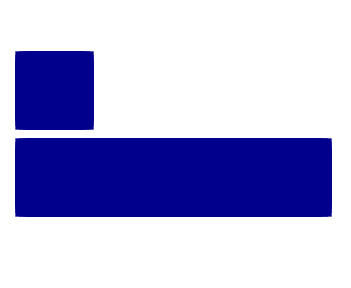FEM ConstraintContact/de
|
|
| Menüeintrag |
|---|
| Modell → Mechanische Randbedingungen und Lasten → Randbedingung Kontakt |
| Arbeitsbereich |
| FEM |
| Standardtastenkürzel |
| Keiner |
| Eingeführt in Version |
| - |
| Siehe auch |
| FEM RandbedingungFestsetzen |
| Gleichungslöser |
|---|
| CalculiX |
Beschreibung
Erstellt eine Randbedingung Kontakt zwischen zwei Oberflächen. Anders als im Falle der RandbedingungVerbinder können sich die Flächen trennen und auf einander gleiten (mit oder ohne Reibung) während der Analyse.
Das Aufgaben-Fenster FEM-Kontakt
Anwendung
- Es gibt mehrere Möglichkeiten, den Befehl aufzurufen:
- Die Schaltfläche
Randbedingung Kontakt drücken.
- Den Menüeintrag Modell → Mechanische Randbedingungen und Belastungen →
Randbedingung Kontakt auswählen.
- Die Schaltfläche
- Die Hauptfläche auswählen. Die erste Schaltfläche Hinzufügen drücken. Um eine Fläche aus der Auswahl zu entfernen, wird diese angeklickt und die erste Schaltfläche Entfernen gedrückt. eingeführt in 1.1: In 2D-Modellen kann auch eine Kante ausgewählt werden.
- Die untergeordnete Fläche auswählen. Die zweite Schaltfläche Hinzufügen drücken. Um eine Fläche aus der Auswahl zu entfernen, wird diese angeklickt und die zweite Schaltfläche Entfernen gedrückt. eingeführt in 1.1: In 2D-Modellen kann auch eine Kante ausgewählt werden.
- Wahlweise eine Kontaktsteifigkeit eingeben.
- eingeführt in 1.0: Wahlweise eine Abstandskorrektur (clearance adjustment) eingeben. Alle Knoten der untergeordneten Fläche, deren Abstand zur Hauptfläche kleiner oder gleich diesem Wert ist, werden zu Beginn der Analyse so verschoben, dass sie auf der Hauptfläche liegen. Diese Anpassung erzeugt keine (zusätzliche) Belastung.
- eingeführt in 1.0: Wahlweise die Checkbox Reibung aktivieren aktivieren, um Reibbeiwert und Haftreibungswinkel (stick slope value) zu aktivieren.
- Wahlweise einen Reibbeiwert eingeben. Der Standardwert 0 ergibt einen reibungsfreien Kontakt.
- eingeführt in 1.0: Wahlweise einen Haftreibungswinkel eingeben. Er entspricht der Kontaktsteifigkeit unter Reibungsbedingungen. Er legt die Steigung des linearen Zusammenhangs zwischen Schubspannung und relativer tangentialer Verschiebung im Haftreibungsbereich fest (bevor Gleiten einsetzt).
Kontaktbeispiel - Starrer Würfel, der gegen einen verformbaren Block gedrückt wird und auf diesem gleitet. Ohne Kontaktdefinition würden diese beiden Teile einander nicht „sehen”.
Einschränkungen
- Die Randbedingung Kontakt kann nur auf zwei Flächen angewendet werden und daher benötigt jedes Paar Flächen eine eigene Kotaktbedingung.
- Entwicklungsbemühungen für mehrere Kontakte auf einmal: https://forum.freecad.org/viewtopic.php?f=18&t=15699&start=130#p303275
- Da mehrere Netze derzeit nicht unterstützt werden, muss der Kontakt auf Flächen angewendet werden, die (zumindest) durch einen kleinen Abstand voneinander getrennt sind. Wenn sich die Flächen berühren würden (keine Lücke zwischen ihnen), wäre das Ergebnis einer booleschen Vereinigung oder einer booleschen Fragmentierungs-Operation (notwendig, um zu vermeiden, dass mehrere Maschen entstehen, was derzeit nicht erlaubt ist) ein durchgehendes Netz und somit keine Notwendigkeit mehr, Kontakt zu verwenden. Siehe Forum Diskussion.
Eigenschaften
- Daten-EigenschaftSlope: Kontaktsteifigkeit.
- Daten-EigenschaftAdjust - eingeführt in 1.0: Grenzwert für die Einstellung des Knotenabstands.
- Daten-EigenschaftFriction - eingeführt in 1.0: Reibungskontakt aktivieren.
- Daten-EigenschaftFriction Coefficient: Reibungskoeffizient.
- Daten-EigenschaftStick Slope - eingeführt in 1.0: Steigungswinkel.
- Daten-EigenschaftEnable Thermal Contact - eingeführt in 1.1: Thermischen Kontakt aktivieren.
- Daten-EigenschaftThermal Contact Conductance - introduced in 1.1: Thermische Kontaktleitfähigkeit [mW/(mm^2*K)] als Liste im folgenden Format angegeben (Kontaktdruck und Temperaturabhängigkeit können weggelassen werden, und es kann nur ein Eintrag zur Definition einer konstanten Spaltleitfähigkeit angegeben werden):
conductance_1, contact_pressure_1, temperature_1 …
- DatenSurface Behavior - eingeführt in 1.1: Kontaktverhalten in normaler Richtung:
- Linear - Standardverhalten mit der angegebenen Steifigkeit
- Hart - harter Kontakt (vom Löser berechnete Standardkonstanten)
- Gebunden - gebundener (verbundener) Kontakt, erfordert Reibung ungleich Null
Hinweise
Tipps für die Modellierung
- Von: https://forum.freecad.org/viewtopic.php?f=18&p=340874#p340494
- Die Verwendung von linearen Elementen wird empfohlen. Andernfalls können die Berechnungen sehr zeitaufwendig sein.
- Master/Slave-Zuordnung:
- Die größere der beiden Flächen sollte als Masterfläche fungieren.
- Sind die Flächen vergleichbar groß, sollte die Fläche des steiferen Körpers als Masterfläche fungieren.
- Bei vergleichbarer Größe und Steifigkeit der Flächen sollte die Fläche mit dem gröberen Netz als Masterfläche fungieren.
CalculiX
- Die Kontaktsteifigkeit kann auf das 5- bis 50-fache des Elastizitätsmoduls des Materials geschätzt werden. Je höher der Wert für die Kontaktsteifigkeit ist, desto härter ist der Kontakt zwischen den Oberflächen.
- Die Slave-Fläche ist die Fläche, die in die Master-Fläche eindringt und daher eine größere Verformung erfährt.
- CalculiX verwendet für die Modellierung von Kontakt die *CONTACT-PAIR-Karte. Die Randbedingung verwendet den Face-to-Face-Penalty-Contact, dieser wird ausführlich erklärt unter http://web.mit.edu/calculix_v2.7/CalculiX/ccx_2.7/doc/ccx/node112.html
- Übersicht über die verschiedenen Kontakttypen: https://forum.freecad.org/viewtopic.php?f=18&t=15699&start=90#p188736
- Weitere interessante Informationen:
- Ein sehr detailliertes CalculiX-Kontaktbeispiel. (link)
- Ein interessantes Beispiel, das im deutschen FreeCAD-Unterforum gefunden wurde. (link)
- Materials: Solid Material, Fluid Material, Non-Linear Mechanical Material, Reinforced Material (Concrete); Material Editor
- Element Geometry: Beam Cross Section, Beam Rotation, Shell Plate Thickness, Fluid Section for 1D Flow
- Electromagnetic Boundary Conditions: Electrostatic Potential Boundary Condition, Current Density Boundary Condition, Magnetization Boundary Condition, Electric Charge Density
- Fluid Boundary Conditions: Initial Flow Velocity Condition, Initial Pressure Condition, Flow Velocity Boundary Condition
- Geometrical Analysis Features: Plane Multi-Point Constraint, Section Print Feature, Local Coordinate System
- Mechanical Boundary Conditions and Loads: Fixed Boundary Condition, Rigid Body Constraint, Displacement Boundary Condition, Contact Constraint, Tie Constraint, Spring Boundary Condition, Force Load, Pressure Load, Centrifugal Load, Gravity Load
- Thermal Boundary Conditions and Loads: Initial Temperature, Heat Flux Load, Temperature Boundary Condition, Body Heat Source
- Overwrite Constants: Constant Vacuum Permittivity
- Mesh: Mesh From Shape by Netgen, Mesh From Shape by Gmsh, Mesh Boundary Layer, Mesh Refinement, Mesh Group, Erase Elements, FEM Mesh to Mesh
- Solve: Solver CalculiX, Solver Elmer, Solver Mystran, Solver Z88; Mechanical Equations: Elasticity Equation, Deformation Equation; Electromagnetic Equations: Electrostatic Equation, Electricforce Equation, Magnetodynamic Equation, Magnetodynamic 2D Equation, Static Current Equation; Flow Equation, Flux Equation, Heat Equation, Solver Job Control, Run Solver
- Results: Purge Results, Show Result, Apply Changes to Pipeline, Post Pipeline From Result, Pipeline Branch, Warp Filter, Scalar Clip Filter, Function Cut Filter, Region Clip Filter, Contours Filter, Glyph Filter, Line Clip Filter, Stress Linearization Plot, Data at Point Clip Filter, Calculator Filter; Filter Functions: Plane, Sphere, Cylinder, Box; Data Visualizations: Create Lineplot, Create Histogram, Create Table
- Utilities: Clipping Plane on Face, Remove All Clipping Planes, FEM Examples; Clear FEM Mesh, Display Mesh Info
- Additional: Preferences; FEM Install, FEM Mesh, FEM Solver, FEM CalculiX, FEM Concrete; FEM Element Types
- Erste Schritte
- Installation: Herunterladen, Windows, Linux, Mac, Zusätzliche Komponenten, Docker, AppImage, Ubuntu Snap
- Grundlagen: Über FreeCAD, Graphische Oberfläche, Mausbedienung, Auswahlmethoden, Objektname, Voreinstellungseditor, Arbeitsbereiche, Dokumentstruktur, Objekteigenschaften, FreeCAD unterstützen, Spenden
- Hilfe: Anleitungen, Videoanleitungen
- Arbeitsbereiche: Std Base, Arch, Assembly, BIM, CAM, Draft, FEM, Inspection, Material, Mesh, OpenSCAD, Part, PartDesign, Points, Reverse Engineering, Robot, Sketcher, Spreadsheet, Surface, TechDraw, Test Framework